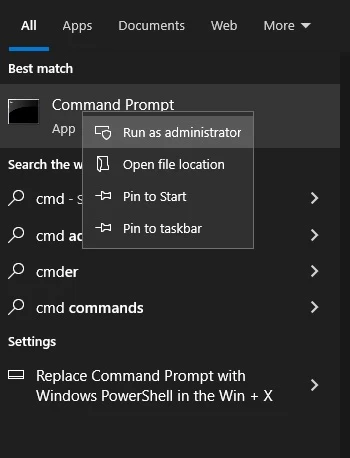نصيحة من مايكروسوفت: استخدم أمر " DISM /Online /Cleanup-Image /CheckHealth " لصيانة نظام التشغيل Windows
في عالم التكنولوجيا الحديث، يعد الحفاظ على صحة وأمان نظام التشغيل أمرًا بالغ الأهمية لضمان تجربة استخدام سلسة وخالية من المتاعب. تأتي أدوات صيانة نظام التشغيل Windows على رأس القائمة في هذا السياق، ومن بين هذه الأدوات يأتي أمر "dism/online/cleanup image /checkhealth" كأحد الأدوات الفعّالة والضرورية لصيانة النظام.
طريقة استخدام الأمر:
1. فتح نافذة سطر الأوامر ( Command Prompt ) كمسؤول: للوصول الى الاداة اكتب في بحث الوندوز cmd، يجب أن يتم تشغيل الاداة باستخدام صلاحيات المسؤول لضمان قدرته على إجراء التغييرات اللازمة في النظام.
2. إدخال الأمر في سطر الأوامر: بعد فتح نافذة سطر الأوامر، يُدخل الأمر كما هو دون أي تعديلات.
انسخ الامر : DISM /Online /Cleanup-Image /CheckHealth
3. تنفيذ الأمر: بمجرد إدخال الأمر، يتم تنفيذه على الفور. سيبدأ النظام في فحص صحة الصورة أو النسخة الحالية من النظام دون إصلاح أي مشاكل.
4. مراقبة النتائج: بمجرد الانتهاء من تنفيذ الأمر، سيتم عرض النتائج في نافذة سطر الأوامر. إذا لم يتم العثور على أي مشاكل، ستظهر رسالة تؤكد صحة الصورة. وإذا كان هناك أي مشاكل، ستظهر رسالة توضح الخطوات التالية لإصلاحها.
فوائد استخدام الأمر:
- تحسين أداء النظام: بفحص صحة الصورة وتحديد أي مشاكل، يمكن للمستخدمين اتخاذ الإجراءات اللازمة لتحسين أداء النظام وتسريعه.
- زيادة الاستقرارية: من خلال تصحيح المشاكل والأخطاء المكتشفة، يتم تحسين استقرارية النظام وتقليل احتمال حدوث تعطلات غير متوقعة.
- تعزيز الأمان: يساهم الفحص الدوري لصحة الصورة في تعزيز أمان النظام عن طريق اكتشاف وإصلاح الثغرات الأمنية المحتملة.
باختصار، يُعد الأمر "DISM /Online /Cleanup-Image /CheckHealth" أداة قوية وضرورية لصيانة وتحسين نظام التشغيل Windows. من خلال تنفيذه بانتظام، يمكن للمستخدمين الحفاظ على أداء نظامهم بكفاءة واستقرارية، وضمان تجربة استخدام سلسة وآمنة على الدوام.
____
المصدر بتصرف : مواقع تقنية